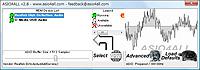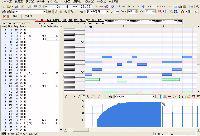『ICT関連情報』
 DTM 関連フリーソフト紹介サイトリンク
DTM 関連フリーソフト紹介サイトリンク

フリーのDAW・シーケンサー・VST・SF2・WAVEツールを紹介しているサイトの内、ダウンロードも可能なサイトを随時、掲載します。DTM初心者のための省エネ作曲講座: その名の通りのサイト。作曲ソフト・VSTi等がダウンロードが出来る。
34TH STREET ONE MAN BAND:VSTi とVSTのページがあります。
フリーVST関連ソフトをもっと見てみたい方は、下記のリンク、VSTプラグインのデータベースサイト「VST LINK」を活用して、必要な機材を探してみて下さい。
 VST LINK
VST LINK
 フリーソフト音源の実力がわかるサイト紹介
フリーソフト音源の実力がわかるサイト紹介
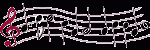
フリーソフト音源の実力を、実際の音を聞いて確かめることの出来るサイトを紹介します。新たなサイトも見つけ次第、追加掲載します。
【各種Reverb聞き比べ】 : フリーのソフトリバーブ(エフェクター)の実力を確認出来ます。
【Synth1】 : Synth1の紹介ページ。デモ曲に掲載されているRydeenを聞いてみて下さい。驚きます。
【SOUND&TOOLS-VST Synth】 :簡単な解説と実際にどんな音が出るのか確認出来たりします。
【VST Synth】 :音源解説と、TEST SOUNDで音色が確認出来ます。VST-Effectのページもあります。
【フリーVSTで遊ぼう】 :音源の解説、サンプルで音色等が確認出来ます。
【フリー音源の威力】 : サウンドフォント(SF2)を使ったクラシックやジャズ等が聴けます。MP3をクリック。
【フリー音源聴き比べ】 : 楽器単位のサウンドフォント(SF2)の音色が聴けます。MP3をクリック。
 VSTe
VSTe
VSTe
【Shred 1 Suite】
フリーのギターアンプシミュレータ。それぞれ趣のあるプリアンプが6種あり、カスタマイズ可能。キャビネットは多種から選択、更に部屋の形、大きさ、材質、マイクの位置を変更して、それぞれのかかり具合も調整できます。プロダクトのアンプシミュレーターを持っているとしても、手に入れる価値はあると思います。
【FreeAmp3】
フリーのギターアンプシミュレータ。アンプシミュレータ単体バージョン (FreeAmp3 Amp Only) と、エフェクトも含めたフルバージョン (FreeAmp3 Full) の2種がある。ベース用のスピーカーキャビネットもあり、ベースのアンプシミュレータ・エフェクータとしても使用できる。
【アンプシミュレータ】
クリーン系のアンプモデル×5種、ドライブ系のアンプモデル×19種、アンプEQ×5種、パワーアンプ×2種、スピーカーキャビネット×17種
【エフェクト】
エフェクト×9種、エフェクト・スロットはペダル×3+ラック×3、ノイズゲート、リミッター
ギターやベースが接続できるインターフェースがあれば、マルチエフェクターと多数のアンプを自在に利用できる環境となります。ノートPCで持ち出せばライブでも活用できそうです。
【DIG2】
(Dual Integrated Gain) 真空管ギターアンプ・シミュレーター。2本の12AX7真空管ベースのモデリング ・ステレオ・ディレイ ・ノイズゲート・3イコライザー ・キャビネット調整・フィルター・真空管バイパスを搭載 。クリアなサウンドのためにデザインされた「Whisper」セパレートアンプ。メーカーサイトを通じてプリセットのダウンロードやアップロードが可能。アンプの挙動を調整可能。
【AradazAmp2 GREEN】
シンプルなギターアンプ・シミュレータ。主な特徴は、真空管アンプを再現、2種のEQを搭載、96kHzまで対応、内部処理64bit、など。チューブの増幅段すべてをシミュレートしているようで、下手な市販品より高音質。キャビネットは2種類、おそらくMarshallとMesa/Boogie。同じ作者のOURキャビネットシミュレーターを使えば、Framus、Peavy6505、Soldano、そしてCarvin Legacyを利用できるだけでなく、フェイズを1サンプル単位で変更可能。
【CM-SLO-X88】
イギリスの雑誌Computer Music magazineのソルダーノアンプをしミューレートしたVSTにGUIを付けたもの。
【JVM 900】
GuitarSuite JCM900のGUI付きバージョン 。 Marshall JCM900 Dual Reverb(マーシャルのJCM900)のシミュレート。
【California Sun】
クリーンとダーティ、2チャンネルの古典的スタイルギターコンボアンプシミュレーター。Mesa スタイルのギターアンプモデリング。コントローラーはレベル、ドライブ、ローおよびハイ。
【Cortex Stack】
(Cortex Amp and OldCab with GUI) ギターアンプ/キャビネットシミュレーター。Cortexのギターアンプとキャビネットシミュレーターを組み合わせて、GUIを付加したVST。
【LFX-1310】
マルチエフェクター。24種類ものエフェクトプログラムから同時に3つまで使えるので便利。プリセット128。
【エフェクトプログラム】
S'Filter 12 / S'Filter 24 / 3-band EQ / Peak Compressor / RMS Compressor / Overdrive / Distortion / Amp Distortion / Crusher / LP Noise / Stereo Image / Chorus / Flanger / Phaser / Auto Wah / Tremolo / Auto Pan / Delay / Stereo Delay / Ping-pong Delay / Gate Reverb / Room Reverb / Hall Reverb / Spring Reverb
【Phase90《MXR EVH》】
MXR Phase90をモデルにしたVST『Phase90』にEVH version.のGUIを加えたもの。
【Canadian Metal Pack】
歪み系のエフェクター3種とアンプシミュレータ3種のセット。【Poulin SoloC Full Stack】もこれに含まれています。
RedShift Overdrive. Preampus Distortus. Scar Unlimited. SoloC Full Stack. SoloC Head. SoloC Preamp.
【Poulin SoloC Full Stack】
『SoloC Head』 にIRを使ったキャビネットを加えたもの。デフォルトIR以外にも外部のIRを読み込んでキャビネットのキャラクターを変更することが出来る。IRを見つけることが出来れば様々なアンプキャビネットで鳴らすことが出来ます。IRキャビネットが加わったことで、よりリアルな響きとなっている。『 CANADIAN METAL PACK 』に含まれる。
【RED SHIFT PICKUP REPLACER】
ギターのピックアップのトーン部分を別タイプと差し替えるプラグイン。アクティブ・レイル・ピックアップからリップスティック・ピックアップ、さらに 50 年代風ハムバッカーからモダンなハイゲイン・モデルまで、 各演奏スタイルに合ったピックアップモデルが数多く搭載されている。さらに、 ギターのボディの材質の変更も可能となっており、木材以外にも、耐熱ガラスや花崗岩、さらにはヒト細胞といった一風変わったオプションも用意されている。
【EZ Player FREE】
『EZ drummer』のMIDIプレイヤー/ブラウジング機能を独立させてプラグイン化した、無料のドラム用MIDIプレイヤー。EZ Player FREEを使って、ドラム音源を様々なパターンで鳴らす(演奏させる)ことが出来ます。EZ Player FREE本体のダウンロード方法は「DTM magazine HP」に解説が有りますので参考にしてインストールを行って下さい。どのカテゴリーに入れようか迷ったのですが、これ自体に音源が含まれていないのでVSTeに分類しました。
 VSTi / SF2
VSTi / SF2
VSTi /SF2
【VX7】
ハイスペックなバーチャル・FM・シンセサイザー。YAMAHAのDX7のエミュレーター音源。プリセットが多く、液晶風ディスプレーが大きくて見やすい。鍵盤が付いていて音色の選択/エディットも楽。DXiにも対応。使える音色が豊富に揃っていて音もいい。プリセット192音色。
【TAL-ELEK7RO】
質の良いアナログモノシンセ。FM変調を組み合わせて音を生成している。プリセットには打楽器系の音色や効果音的なものも多く、もう少し、シンセ本来の音を並べてほしいところ。デザイン、操作性も良く、キーボード左のバー等扱いやすい。プリセット104音色。
【SQ8L】
民生用サンプラーメーカーEnsoniqが1980年に製造したシンセ「SQ80」をVST化した音源。SQ8Lは原機のWAVROMを元に作成されているようで、個性的で音質も優れています。424プリセットもあり、生楽器系の音色も揃っているので音作りすることなく使えます。
【LazySnake】
透明感のあるハイファイな音色のエレピ音源。プリセットはエレピ音色を中心に、グロッケン、オルガン、パッド系など40音色。音色が上品な分チープに聞こえたり、迫力が無いと感じる場合もありますが、オーバードライブ・ワウ・トレモロが用意されており、それをかけると音が潰れてワイルドになってきます。エディットパラメーターは最小限のツマミに抑えられ、金属的な倍音を調節するツマミがあるなど、エレピ音源として効果的なシステムになっています。
【Hexter】
一世を風靡したYAMAHA DX7をモデリングした6オペレータのFMソフトシンセ。DX7のSysExも読み込めると言う事なのでDX7の音がほしい時にはもってこいの音源。プリセット128。DX-7のSysexファイルをネット上で検索して手に入れれば、信じがたいほどの音色が手に入る。
【GTG EP 2008】
エレクトリックピアノ音源。明るめの音色が印象的で、いかにもエレピといった音色。操作系もシンプルで直感的な音色加工が可能。プリセット音色が8でユーザー用の8バンクがあり、トータル16バンクを備えている。
【Efthimia Organ】
ハモンドオルガン音源。32音ポリ、ドローバーがスタンダード9本・ロアー9本・ペダル2本とビブラート/コーラス・リバーフー・パーカッション・キークリック。クリーンでありながら素朴な音色で、使いやすい音源だと思う。
【DSK Strings】
フリーのストリングス音源。2レイヤーのサンプル・ベース音源で、バイオリン、ビオラ、チェロ、コントラバスのアルコとピチカート、グリッサンドなど22種の波形を搭載。ディレイ、フランジャー、リバーブの3種のエフェクトを内蔵。
【DSK Brass】
フリーのブラス音源。2レイヤーのサンプル・ベース音源で、サックス、トランペット、ピッコロ、トロンボーン、チューバなど23種の波形を搭載。ディレイ、フランジャーの2種のエフェクトを内蔵。
【VstSynthFont】
サウンドフォントプレーヤー。16チャンネル使用可能。サウンドフォントを別々に16個組み込んでも、GM規格のサウンドフォントを読み込んで使用することも出来ます。おびただしい数が存在する無料のサウンドフォントをMIDI音源として活用することが出来ます。
【Airfon 380 final】
GM規格のサウンドフォント。サウンドフォントプレーヤーに読み込んでMIDI音源として活用することが出来ます。Airfont 380 final以外にも、Bank48やSGM-V2.01などの優れたGM規格のサウンドフォントがあります。
【Independence Free】
ユーザ登録するだけでダウンロード出来高音質のソフト音源・サンプラー。Yellow Tools社の、商用パッケージの一部がフリー配布されているものです。Sound Libraryは驚きの1.7ギガ。ドラム、ギター、ベース、ピアノ、シンセサイザー、パーカッション、オルガンなど使える音色が数多く搭載され、セーブや動作に制限も無いため、フリーソフトとは思えない内容です。ソフトを含めると2ギガもあり、ダウンロードに時間がかかりますが、使える音色が豊富なので、これだけで当分、フリーのVSTiを探す必要はなくなると思います。
【Analog Factory Demo】
Analog Factoryは、Arturia社が販売してきたminimoog V、Moog Modular V、CS-80V、ARP 2600 V、Jupiter-8V、Prophet V and Prophet VS等のビンテージシンセを再現したソフトシンセのおいしいところだけを集めたソフト音源。そのデモもフリーとは思えない内容で、2000音色が137音色に減ったことと、作成した音色の保存ができないことを除けば、製品版とまったく同じ。フィルターやエンベロープはもちろん、LFOの設定、各プリセット音に即したパラメータを自由に変更できる。(つまり、音色を自在に変更できるということ。) ASIOドライバーとMIDIキーボードを導入すれば、リアルタイムに演奏することができます。

【Proteus VX】
『Proteus VX』は、E-MU社の製品に添付されていたソフトウェア音源。新製品の発売に伴い、無料で配布されることとなった。1,000種以上の音色セット「Proteus X Composer Bank」も付属している。無料なのが不思議なほど。ダウンロードするにはメルマガ登録が必要。

【MinimogueVA】
『MinimogueVA』は、ビンテージシンセMinimoogをソフトウェア上で再現したVST音源。プリセット128音色、MIDIラーン機能を使ってMIDI鍵盤のツマミにフィルターを指定し、音色を変化させながら演奏することも出来ます。Minimoogのシミュレート音源と考えなくても非常に良いシンセ。
【MiniMogue LUXUS】
MiniMogueVAの機能強化版。MiniMogueVAの時点で、ラウドネスがADSからADSR方式になっていたり、5ポリフォニックになっていたり、ステップシーケンサーが付いていたりでだいぶ実機と違いますが、LUXUSになると左右のフィルターが別系統だったり、そのフィルターを直列で掛けられたりします。
 VST HOST / DRIVER / DAW
VST HOST / DRIVER / DAW
VST HOST /DRIVER / DAW
【Cantabile Lite】
VST楽器を利用して、PCキーボードやMIDI鍵盤で演奏、MIDI/WAVE録音を可能にするソフト。よく使うVST楽器を登録し、素早く呼び出すことも可能で、読み込んだVST楽器の細かい変更も独自形式で保存できる。 録音には、操作を感知して自動で開始し、一定時間操作がないと録音を終了するという機能もあり、マウスを使わず手軽に録音ができる。また、既存のMIDIファイルを再生することも可能。そのほかVSTエフェクトを読み込んで、入力信号にエフェクトをかけて出力することも可能なので、ギターなどのエフェクターとしても使える。
解説ページ(窓の杜)
ダウンロードページ(英語)
【ASIO4all】
ASIO4ALLは、普通のオーディオインターフェースで、ASIOドライバーを使えるようにするソフト。ASIOドライバーは、ソフト音源をリアルタイムで演奏する場合に必要なソフトで、ASIO4ALLの登場以前は1~5万円の費用をかけてASIOドライバー対応のオーディオインターフェースを新規で購入する必要がありましたが、その環境を無料で実現出来るのです。
利用方法は簡単で、本ソフトをインストールし、使用する音楽ソフトでオーディオドライバーにASIO4ALLを指定するだけです。
ASIO4ALLには上記の効果だけでなく、PCの音質を向上させる効果もあるようで、ASIO対応の音楽プレーヤーを使用すると、高域がクリアに聞こえるようになります。
解説ページ(窓の杜)
ダウンロードページ(窓の杜)
【Domino(ドミノ)】
ピアノロールをメインとしたMIDI専用の音楽編集ソフト(シーケンサ)です。MIDI音源やWindows標準のソフト音源を使って曲作りが出来ます。VST Plug-in 対応ではないため、VST楽器を直接利用することは出来ませんが、、「仮想 MIDI ケーブル」と「VST ホスト」を導入し、DominoのMIDI OUTとVSTホストのMIDI INに「仮想 MIDI ケーブル」を指定することで、VST楽器やVSTエフェクターを使用することが出来るようになります。
音源定義ファイルを読み込むことで、ハード音源やソフト音源の持つ機能を最大限利用することが出来るようになります。ROLANDやYAMAHA等のハード音源をお持ちの方は、ご自分の音源用の定義ファイルをダウンロードして活用されることをお勧めします。
Domino公式サイト
音源定義ファイル
 Dominoの使い方メモ
Dominoの使い方メモ 初心者になるための耳コピMIDI講座
初心者になるための耳コピMIDI講座【MIDI Yoke】
代表的なフリーの 仮想 MIDI ケーブル です。 インストール後、 Windows を再起動するとDomino や Cantabile Lite 等で「MIDI Yoke 〇〇」 が選択出来るようになり、パソコン内部でシーケンサーとVST音源、VSTエフェクター等を自由につなげて演奏させることが出来ます。
ダウンロードページ
【Audacity】
フリーで高機能な波形編集MTRソフト。VSTプラグインを使用可能、マルチトラック対応、音質も32Bit/96KHz対応。ノイズリダクションに定評あり。
【MU.LAB Free】
サンプラー/シンセを統合したシーケンサー。VSTプラグイン対応で最大6トラックかつミックスダウンが16ビットに制限されたフリー版。16トラックしか使えず(十分な数かも?)高音質でのWAV録音ができないことを除けば、有料版と同様。シンセを内蔵しているので、単体での曲作りも可能ですが、トラック毎に6つのVSTを読み込むことが可能なので、VST楽器と複数のエフェクターを組み合わせてMIDIで鳴らしたり、アンプ・キャビネット・エフェクターを通してギターやベースを録音したり、多彩な曲作りが可能。トラック数無制限で32bitミックスダウンのできる有料版「MU.LAB Unlimited」もあります。
【KRISTAL Audio Engine】
強力なMTR (マルチトラックレコーダー) ・オーディオシーケンサ・オーディオミキサー。VSTエフェクトも使用可能。ウェブ上に日本語マニュアルもあります。
 教具としてのiPod Touch・iPad 補足
教具としてのiPod Touch・iPad 補足
- iPad / iPhone / iPod Touchアプリ紹介も -
まもなく発売される「iPad2」は現在のiPadより処理能力が高まり、メモリーが増え、軽くなったため、よりプレゼンテーションに適したものとなっているようです。カメラが付いたので、教材として使用する写真や動画の撮影も「iPad2」のみで可能となり、自作の資料もPDFにすることで活用出来ます。ネットから収集した静止画・動画・PDF資料や自作の教材を「iPad2」に詰め込んで、どこでも提示することが出来、オプションのDigital AVアダプタ(HDMI接続)で、地デジテレビに接続すれば、「iPad2」の操作の全てを映し出すことも簡単に出来ます。
【iPad2+Digital AVアダプタで出来ること】各教室に地デジテレビがあるのですぐに実現可能。
①PDF資料の地デジテレビへの提示・・・PowerPoint資料もPDFに変換して活用可能
②パソコンで収集した写真・画像の地デジテレビへの提示
③パソコンで収集した動画の地デジテレビへの提示
④撮影した写真を即座に地デジテレビへ提示
⑤動画を撮影・編集して地デジテレビへ提示
⑥実物投影機の代わりに使用
⑦市販の辞書・書籍を地デジテレビへ提示
⑧教育用アプリの地デジテレビへの提示
等々、iPad2に導入した全てのアプリを表示させることが出来ます。
【活用事例】
iPad2とiPhone4を小学校の教室に持ち込んで、授業や校務でどのように活用できるのかを実践しています。
掃除の仕方を撮影して次の当番に伝える ・・・ 清掃の指導資料として動画を活用。(iMovie)
iPhoneで歩きながら動画を編集する ・・・ 動画編集が手軽に出来る様子が見られます。(iMovie)
調理実習の様子を細切れに撮影する ・・・ 動画と写真を撮影・編集し、評価資料として活用。(iMovie)
iPad2と同時にそろえたい周辺機器・・・ iPad2を授業で便利に活用するための周辺機器紹介。
iPadにペンで書き込む ・・・ iPad2にペンで電子黒板のように書き込む様子が見られます。
グーグルアースをiPad2で操作する ・・・ iPadのWiFi版の場合、教室で使うためにはポータブルWiFiが必要。
体育の授業の様子をiPad2で編集する ・・・ iPhoneで撮影し、iPad2に読み込み編集する流れを見ることが出来ます。(iMovie)
指導要領解説と年間指導計画 ・・・ ネットからダウンロードして紙媒体で持ち歩いていた資料をPDFのままiPadで活用。
授業の導入やまとめの際に『一目瞭然』 の資料を提示することで、子どもたちの理解を助け、興味関心を高め、また、板書時間を短縮することで、子供たちの学習状況に目を向ける時間を作り出ことにもつながると思います。
※今年は、「iPad2」以外にも、アンドロイドなど、様々なタブレット型端末が出てくるので、興味のある方は情報収集なさって下さい。
【iPad2】紹介ビデオ
タブレット端末のイメージがつかめる資料としてご覧下さい。3:17秒あたりから、【iMovie】 【GarageBand for iPad】の解説があり、引き続き地デジテレビでの活用に関係する、ビデオミラーリングに関する映像があります。
公式サイト:アップル iPad
【Keynote】紹介ビデオ
iPad・iPad2で使えるプレゼンツール。地デジテレビに提示する資料が手軽に作成出来そうです。
iPhone / iPod Touchでも使えるようになりました。
公式サイト:アップル Keynote
【Pages】紹介ビデオ
iPad・iPad2で使えるワープロソフト。作成したものをすぐに地デジテレビで提示することが出来ます。
iPhone / iPod Touchでも使えるようになりました。
公式サイト:アップル Pages
【Numbers】紹介ビデオ
iPad・iPad2で使える表計算ソフト。作成したものをすぐに地デジテレビで提示することが出来ます。
iPhone / iPod Touchでも使えるようになりました。
公式サイト:アップル Numbers
【iMovie】
iPad2・iPhone4・iPod Touch 4thで使える動画編集アプリ。本体で撮影した動画・写真、本体にコピーした音楽を組み合わせて動画作品を作成することが出来ます。理科・体育・家庭科など、実際に動画で見せた方が一目瞭然の場合に、撮影から編集まで一台でこなせるので、動画教材の作成が気軽に行え、また、地デジテレビへの投影も簡単に行えます。作成した動画はiMovieから、メール等でパソコンに転送したり、Youtube等の動画共有サイトにアップロードしホームページに動画を掲載することも可能です。
公式サイト:アップル iPad 2用のiMovieでHDムービーを編集しよう。
【GarageBand for iPad】
初代iPad・iPad2で使える簡易型DAWと言えそうなアプリ。楽器の演奏が出来なくても内蔵する様々な楽器の演奏・記録(MIDI) が簡単に行え、それに加えて、実際の楽器の演奏・歌の録音(WAV)も出来、それらを8トラックのレコーディング画面を使ってバランスや音量の編集も可能。持ち歩ける 『スタジオ』 のようなアプリです。
公式サイト:アップル iPad App Storeから 演奏もレコーディングもGarageBandで。
 音楽ツールとしての iPad
音楽ツールとしての iPad
 地デジテレビ”簡単活用”の勧め
地デジテレビ”簡単活用”の勧め
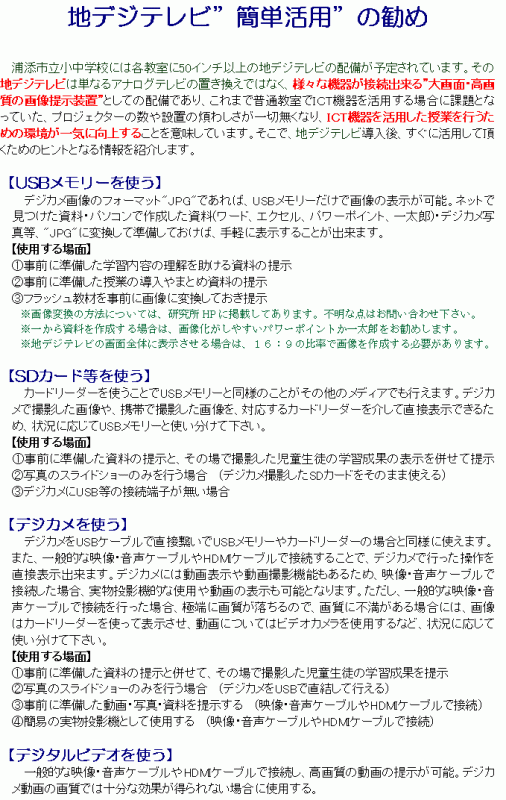
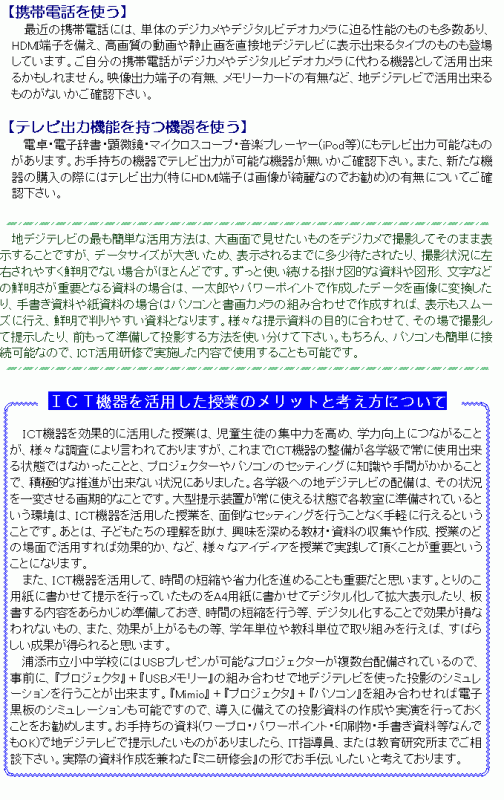
 NASサーバーにある教材の活用について
NASサーバーにある教材の活用について
 NASサーバーにある教材の活用.pdf
NASサーバーにある教材の活用.pdf
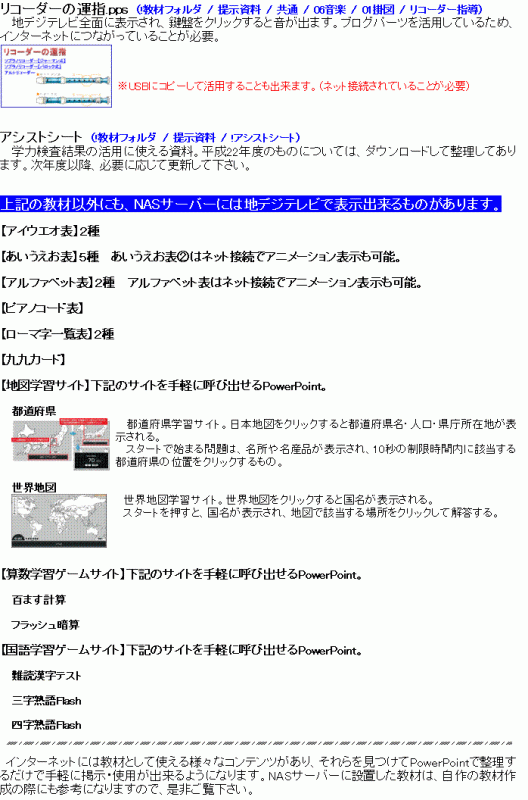
 MIDIの基礎知識
MIDIの基礎知識
PCの発展に伴って、一部、現在の常識と違う部分(特に音源)がありますが、MIDIの基礎の部分は変わっていないと思いますので参考までにご覧下さい。
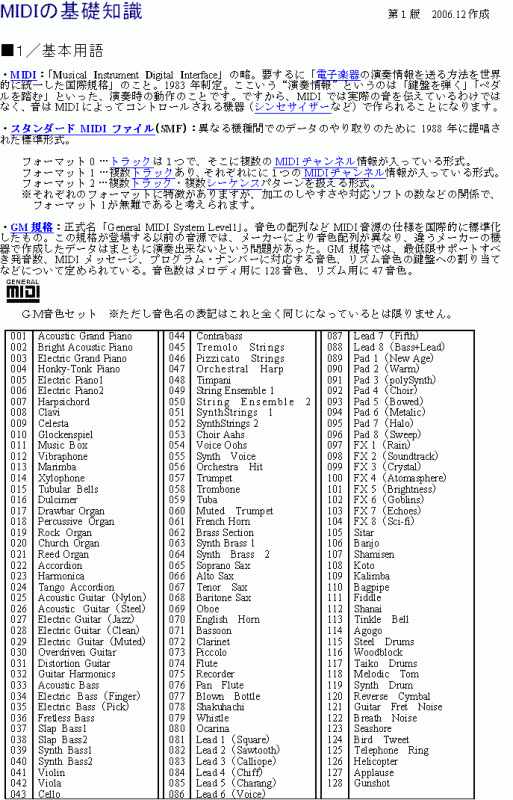
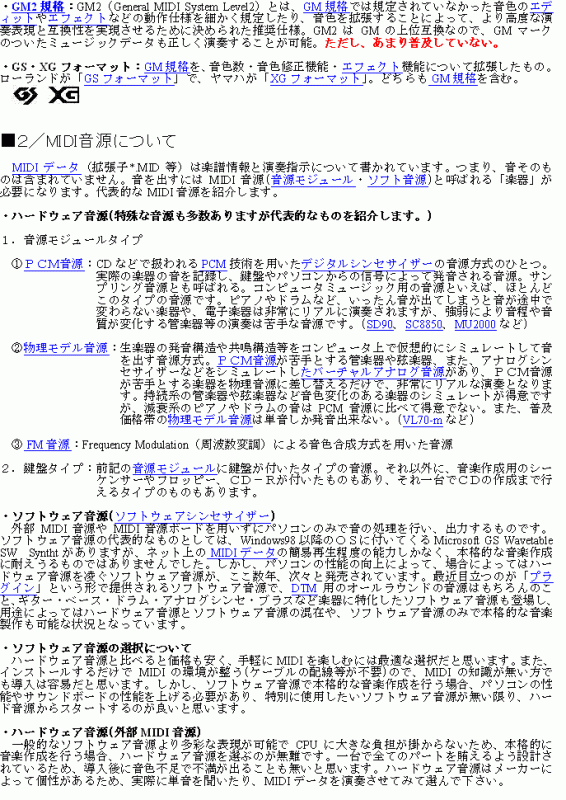
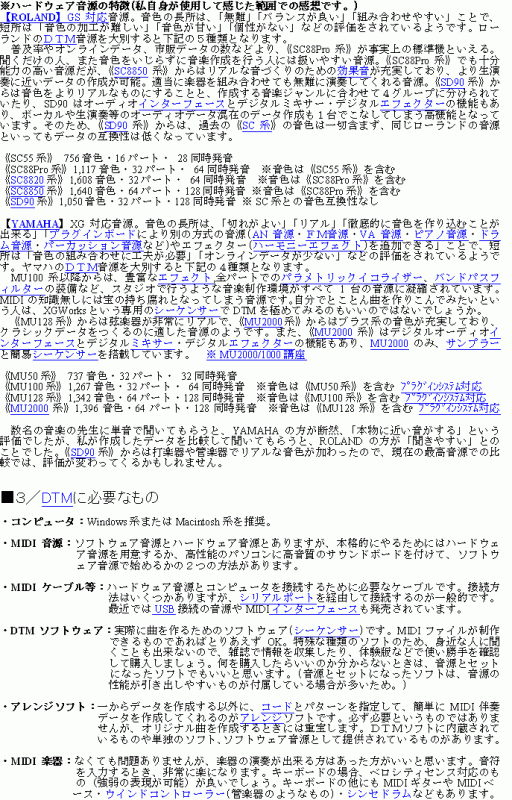
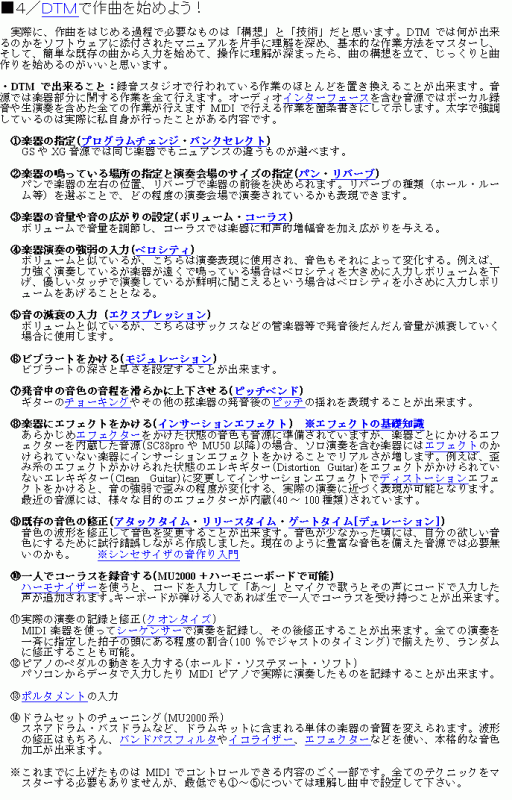
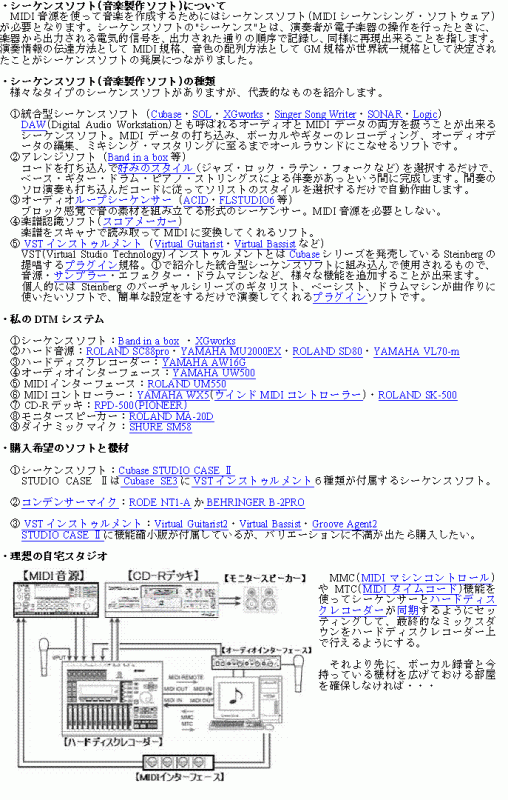
 便利なショートカットキーの紹介
便利なショートカットキーの紹介
コピー・貼り付け以外にも、多くの便利なキーボードショートカットが存在し、それを使いこなすことで素早くスマートにパソコンが操作出きるようになりますので、教材作成・授業中のプレゼンなどに積極的に取り入れてみて下さい。【共通】
| コマンド | 効果 |
| [Esc] | ほとんどの場合取り消し。読みは「エスケープキー」。 |
| [Ctrl]+A | すべてを選択 |
| [Ctrl]+C | コピー |
| [Ctrl]+X | 切り取り |
| [Ctrl]+V | 貼り付け |
| [Ctrl]+Z | 直前の作業のやり直し |
| [Ctrl]+Y | やり直し([Ctrl]+Z)の取り消し |
| [Win] | [スタート] メニューの表示/非表示 |
| [Win]+D | デスクトップの表示/非表示 |
| [Win]+E | エクスプローラでマイコンピュータ起動 |
| [Alt]+[F4] | ウインドウを閉じる |
| [Alt]+[Tab] | 開いている項目を切り替える |
| [Alt]+[←] | 一つ前のページ/フォルダに移動 |
| [Alt]+[→] | 次のページ/フォルダに移動 |
| [F11] | 全画面表示/全画面表示終了 |
| [Ctrl]+マウスホイール | 拡大・縮小 |
【PowerPoint】・・・スライドショー実行時に使えるショートカット
| コマンド | 効果 |
| [→][↓][PageDown] | 次のスライド(=マウスの左クリック) |
| [←][↑][PageUp] | 前のスライド(=マウスの右クリック) |
| [数字]+[Enter] | 指定したページに移動 |
| [B] | カットアウト/カットイン(黒い画面の表示/非表示) |
| [W] | カットアウト/カットイン(白い画面の表示/非表示) |
| [A] | マウスポインターの表示/非表示 |
| [S] | 自動進行中のスライドショーの中止/再開 |
| [E] | スライドへの書き込みの削除(Viewer除く) |
| [Ctrl]+[P] | ポインターをペンに変更(Viewer除く) |
| [Ctrl]+[A] | ポインターを矢印に戻す(Viewer除く) |
| [Ctrl]+[E] | ポインターを消しゴムに変更(Viewer除く) |
| [H]+[Enter] | ファイルを指定してスライドショー実行 |
※上記以外にも、キーボードショートカットは多数あります。日頃、頻繁に行う操作のキーボードショートカットを確認して覚えると、素早くスマートに作業が行えるようになります。マウスでの操作の際に、右側に示されているのがキーボードショートカットです。コピーの場合、マウスでは[編集]を開いて[コピー]をクリックしますが、その際に[コピー]の右側に[Ctrl+C]と示されています。
画面右上からログインしてください。ログイン方法は各学校の情報担当にご確認ください。
| 日 | 月 | 火 | 水 | 木 | 金 | 土 |
28 | 29 | 30 | 1 | 2 | 3 | 4 |
5 | 6 | 7 | 8 | 9 | 10 | 11 |
12 | 13 | 14 | 15 | 16 | 17 | 18 |
19 | 20 | 21 | 22 | 23 | 24 | 25 |
26 | 27 | 28 | 29 | 30 | 31 | 1 |